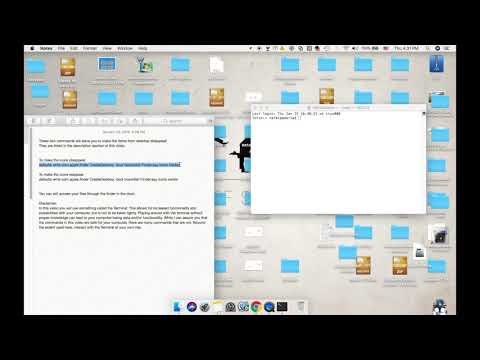
Saturs
OS X operētājsistēma ir atbildīga par Apple Macintosh datora darbību. Tas var kļūt pārslogots un nevar parādīt ikonas uz darbvirsmas. Ir vairākas metodes, ko varat izmantot, lai atjaunotu trūkstošās ikonas no Mac darbvirsmas, no kurām neviena no tām nebūs bojāta operētājsistēma OS X. Lai veiktu atjaunošanu, nav nepieciešama papildu programmatūra vai plaša sistēmas pieredze.
Instrukcijas

-
Noklikšķiniet uz izvēlnes "Apple". Izvēlieties "Restart" no nolaižamās apakšizvēlnes "System Services".
-
Izvēlnē, kas parādās, atlasiet pogu "Atiestatīt" vai pagaidiet dažas sekundes, lai automātiski restartētu.
-
Pagaidiet, līdz Mac restartējas un ekrānā parādās darbvirsma. Tagad darbvirsmā jāparādās trūkstošajām ikonām.
Restartējiet Mac
-
Lai atvērtu savu logu, veiciet dubultklikšķi uz galvenā Mac cietā diska. Lai atvērtu, veiciet dubultklikšķi uz mapes "Lietotāji" loga iekšpusē.
-
Veiciet dubultklikšķi uz ikonas loga iekšpusē, kas izskatās kā maza māja.
-
Lai atvērtu logu, veiciet dubultklikšķi uz mapes “Bibliotēka”. Dodieties uz mapi Preferences.
-
Lai atvērtu logu, veiciet dubultklikšķi uz mapes Preferences. Ritiniet līdz failam "com.apple.finder.plist". Velciet failu uz miskasti. Ar peles labo pogu noklikšķiniet uz atkritnes ikonas un izvēlieties parādīto izvēlni "Izstumt". Aizveriet visus atvērtos logus darbvirsmā, noklikšķinot uz sarkanās pogas katra loga augšējā kreisajā stūrī.
-
Atveriet izvēlni "Apple" un apakšizvēlnē "System Services" atlasiet opciju "Restart". Apstiprinājuma logā noklikšķiniet uz "Restart". Pagaidiet, līdz dators tiek restartēts, un trūkstošās ikonas atkal parādās darbvirsmā.
Bojāto meklētāja faila noņemšana
-
Veiciet dubultklikšķi uz galvenā Mac cietā diska. Divreiz noklikšķiniet uz mapes "Pieteikumi" parādītajā logā. Lai atvērtu logu, veiciet dubultklikšķi uz mapes "Utilities".
-
Veiciet dubultklikšķi uz Disk Utility programmas, lai to sāktu.
-
Atlasiet datora cietā diska galveno ikonu kolonnā, kas atrodas kreisajā pusē no Disk Utility programmas galvenā ekrāna. Noklikšķiniet uz cilnes "Pirmās palīdzības" loga augšpusē.
-
Loga apakšdaļā noklikšķiniet uz pogas "Remonta atļaujas". Pagaidiet, līdz rindas rinda tiks aizpildīta logā galvenās Disk Utility programmas ekrāna vidū. Izejiet no programmas, kad slodze apstājas. Aizveriet visus atvērtos logus darbvirsmā.
-
Atveriet izvēlni "Apple" un apakšizvēlnē "System Services" atlasiet opciju "Restart". Apstiprinājuma logā noklikšķiniet uz "Restart". Pagaidiet, līdz dators tiek restartēts, un trūkstošās ikonas atkal parādās darbvirsmā.